
Edmund Richardson
0
3474
320
Android Lollipop (inklusive 5.0 og 5.1) har en ny måde at hjælpe dig med at håndtere afbrydelser. Det kaldes Prioritetstilstand, som er som en portvagt til underretninger. Du fortæller det, hvad du skal slippe igennem, og hvad du skal holde ude. Sådan bruges det til at begrænse distraktioner og få tilbage den tavse tilstand, du havde på din sidste version af Android.
Vi har talt om nogle af Android Lollipops seje nye funktioner Android 5.0 Lollipop: Hvad det er, og når du får det Android 5.0 Lollipop: Hvad det er, og når du får det Android 5.0 Lollipop er her, men kun på Nexus enheder. Hvad er der nøjagtigt med dette operativsystem, og hvornår kan du forvente, at det kommer på din enhed? , men vi nævnte ikke Prioritetstilstand da, fordi det var en lille ting. Derudover var vi på hegnet om det, da Google også fjernede den traditionelle, men pålidelige lydløs tilstand.
Men Prioritetstilstand ser ud til at være her, så i denne vejledning hjælper vi dig med at tage kontrol over den.
Hvad er prioriteret tilstand, og hvad gør det?
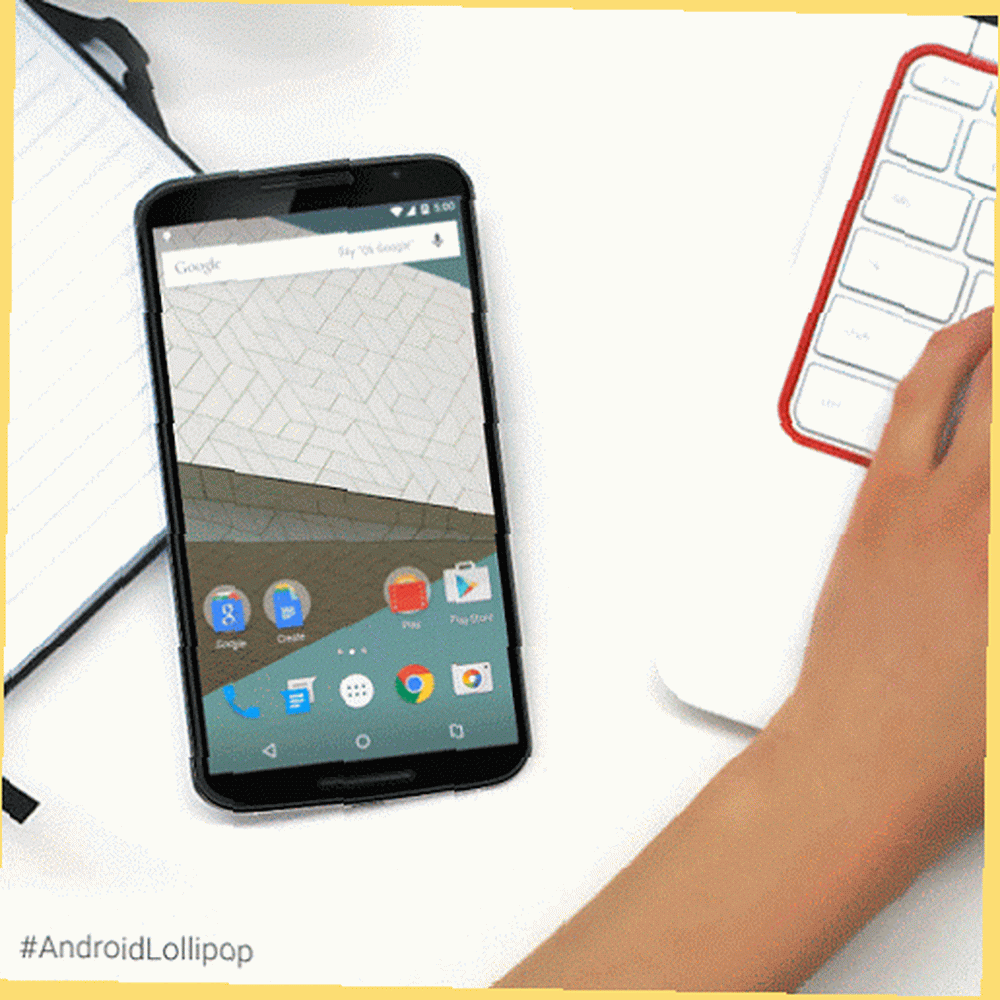
Hvis du har en Android-enhed, der kører 5.0 Lollipop eller nyere, har du som standard prioritetsindstilling. For at få adgang til det, skal du trykke på knappen Volumen op eller Volumen ned på din telefon, og du vil se muligheden under lydstyreskyderen angivet af en stjerne.
Prioritetstilstandens job er at blokere irriterende underretninger i Android Sådan deaktiveres underretninger fra en hvilken som helst app i Android Sådan deaktiveres underretninger fra enhver app i Android Få irriterende annoncemeddelelser på din Android-enhed? Sluk dem hurtigt og nemt. . Appen er dog ikke en smart app; dvs. den lærer ikke automatisk, hvilken app er irriterende, eller hvilke persons opkald, du vil modtage. Det er noget, du bliver nødt til at indstille dig selv.
Derudover kan Prioritetstilstand indstilles til at starte automatisk i handling på et bestemt tidspunkt på bestemte dage eller et bestemt tidspunkt hver dag. For eksempel er det nemt at automatisere Android for ikke at forstyrre dig om natten Den stille vejledning: Lad ikke din Droid forstyrre dig om natten Den stille vejledning: Lad ikke din Droid forstyrre dig om natten Mobilenheder giver masser af værktøjer, der giver dig mulighed for at blive langt mere produktiv end nogensinde før. Uanset hvor du er, med et øjeblik, kan du oprette forbindelse til omverdenen, løse problemer ... .
Sådan indstilles prioritetstilstandens varigheder og automatiseres
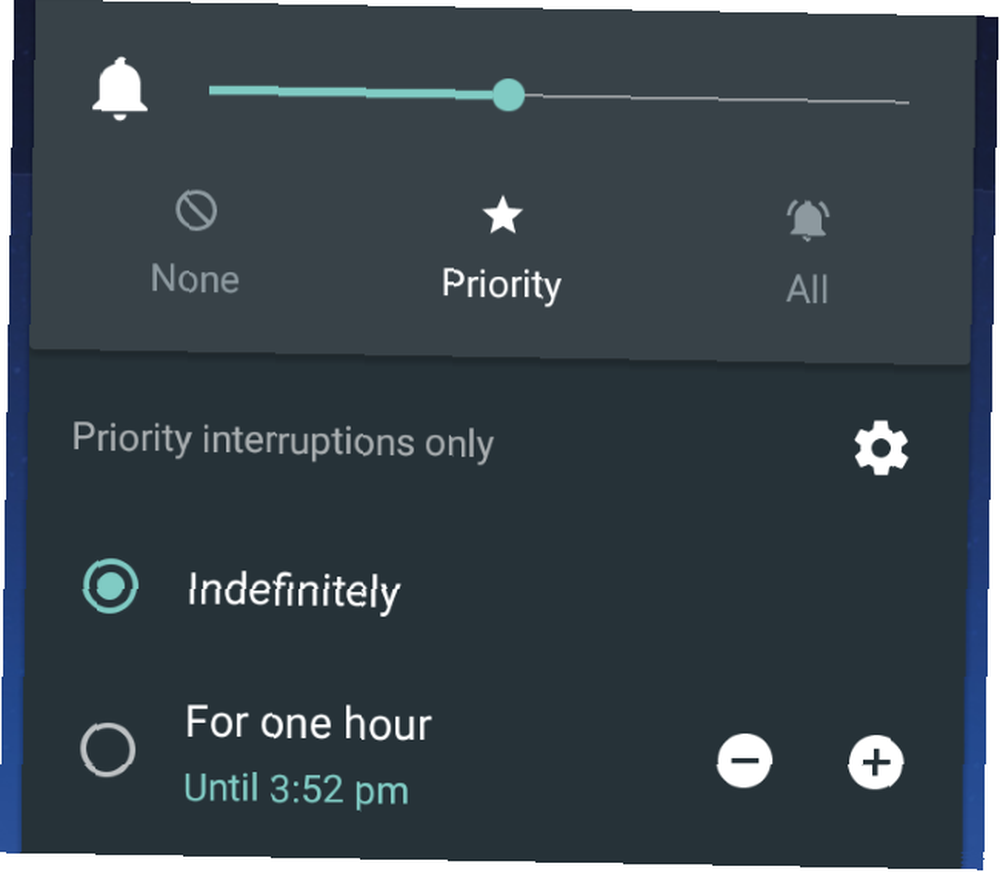
Når du aktiverer Prioritetstilstand gennem lydstyrkeknapperne, kan du indstille den til at køre:
- På ubestemt tid - Du skal deaktivere den manuelt, når du er klar til at tillade afbrydelser
- I en fast tid - Du kan indstille, at den automatisk deaktiveres efter 15 minutter, 30 minutter, 45 minutter, 1 time, 2 timer, 3 timer, 4 timer eller 8 timer.
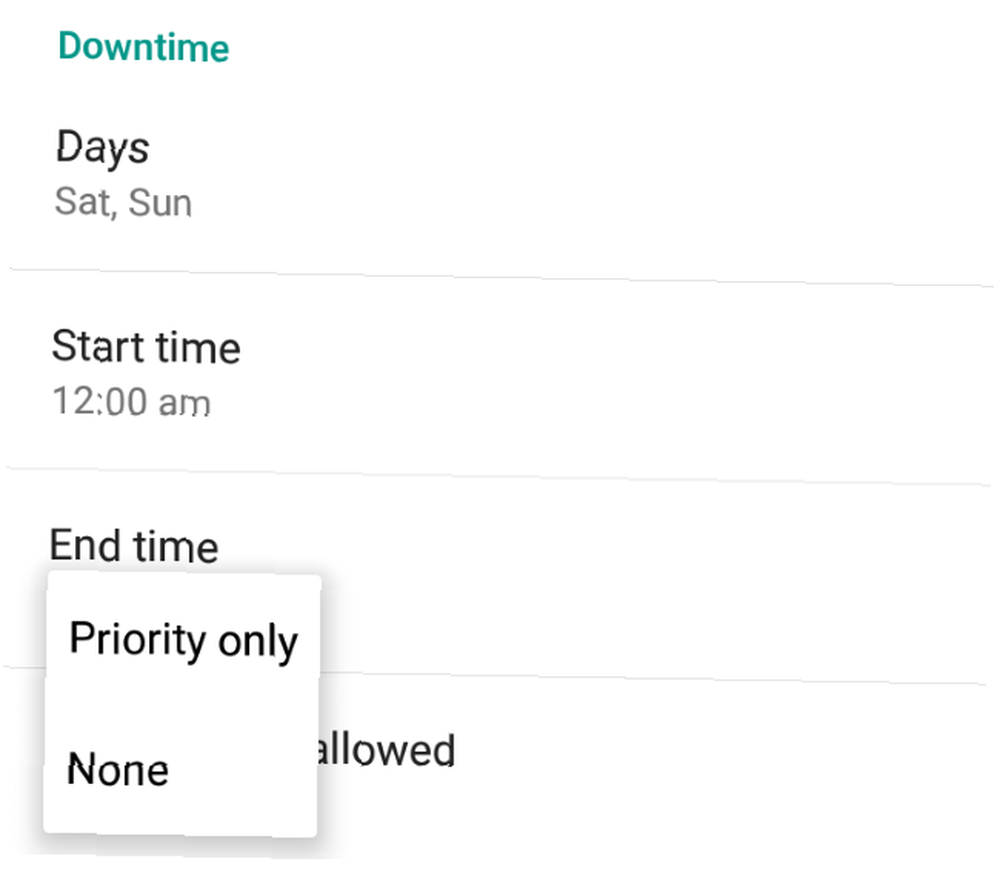
Ved siden af “Kun prioriterede afbrydelser”, du kan se en lille indstilling kugle. Tryk på det, så kan du rette en brugerdefineret “nedetid” hvor telefonen automatisk går i prioriteret tilstand, eller du kan endda indstille en komplet Do-Not-Disturb (DND) -tilstand, hvor ingen afbrydelser er tilladt.
Rul til bunden af indstillingerne, og du kan:
- Vælg de ugedage, du vil have, at Downtime skal sparke ind automatisk.
- Indstil en starttid og en sluttid.
- Under “Forstyrrelser tilladt”, vælge “Kun prioritet” for at tillade prioritetsindstilling, eller “Ingen” til tæppe DND-tilstand.
For eksempel kan det være nyttigt at indstille en DND-tilstand til weekenderne, så du får den nedetid, du har brug for væk fra arbejdet, og det vil forhindre telefonen i at ødelægge dit liv. Hvordan smarttelefoner ødelægger dit liv? kan ødelægge dit liv, eller i det mindste have kapacitet til at gøre det i fremtiden. .
Sådan tillades opkald og tekster fra de rigtige mennesker
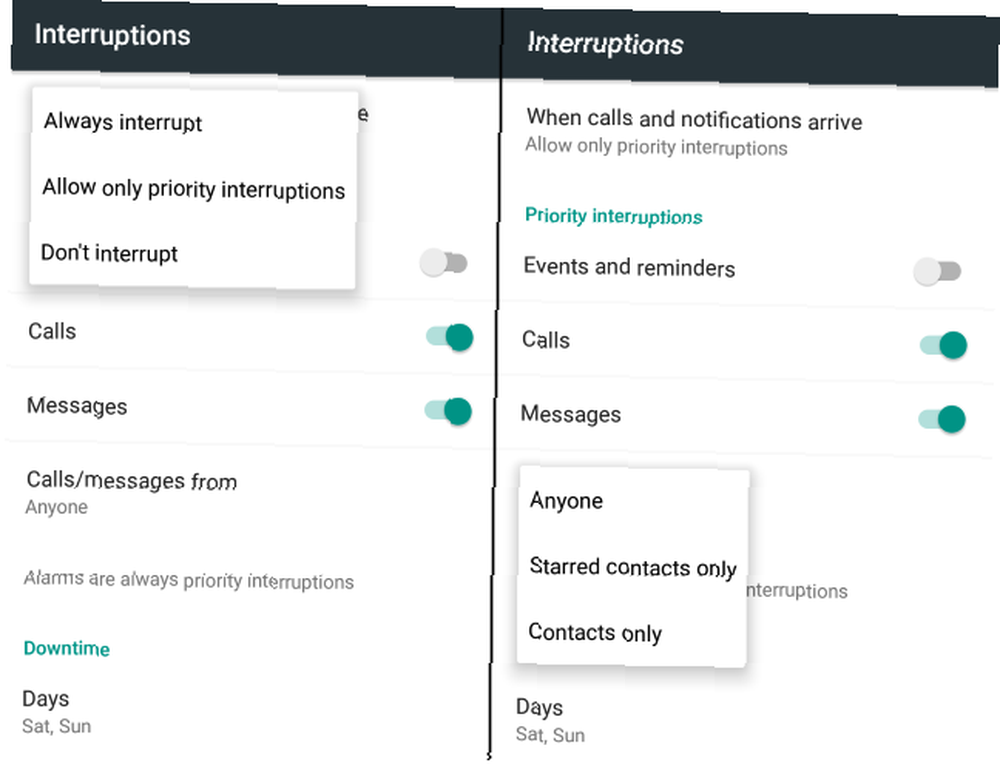
På den samme side med indstillinger kan du også skifte hændelser, påmindelser, opkald og tekster for at tillade eller afvise dem i prioriteret tilstand.
For opkald og tekster kan du yderligere filtrere dem efter mennesker. Du kan tillade opkald og beskeder fra hvem som helst, fra personer i din kontaktbog eller kun fra stjernemarkerede kontakter i din telefonbog.
Hvis du ikke har stjernemarkerede kontakter, skal du gå ind i din telefonbog og gøre det. Du kan bruge standardappen Android Kontakter eller en tredjepartsløsning som den bedste Kontakter og Dialer-app Hvad er den bedste Kontakter & Dialer-app til Android? Hvad er den bedste Kontakter & Dialer-app til Android? Du behøver ikke nøjes med din telefons indbyggede kontakter og opkaldsapps. , Kontakter+.
Sådan tillades en app i prioriteret tilstand
Som vi diskuterede, er Prioritetstilstand en slags portvægt. Det tillader kun underretninger fra apps, som du godkender. Så hvordan tillader du disse apps?
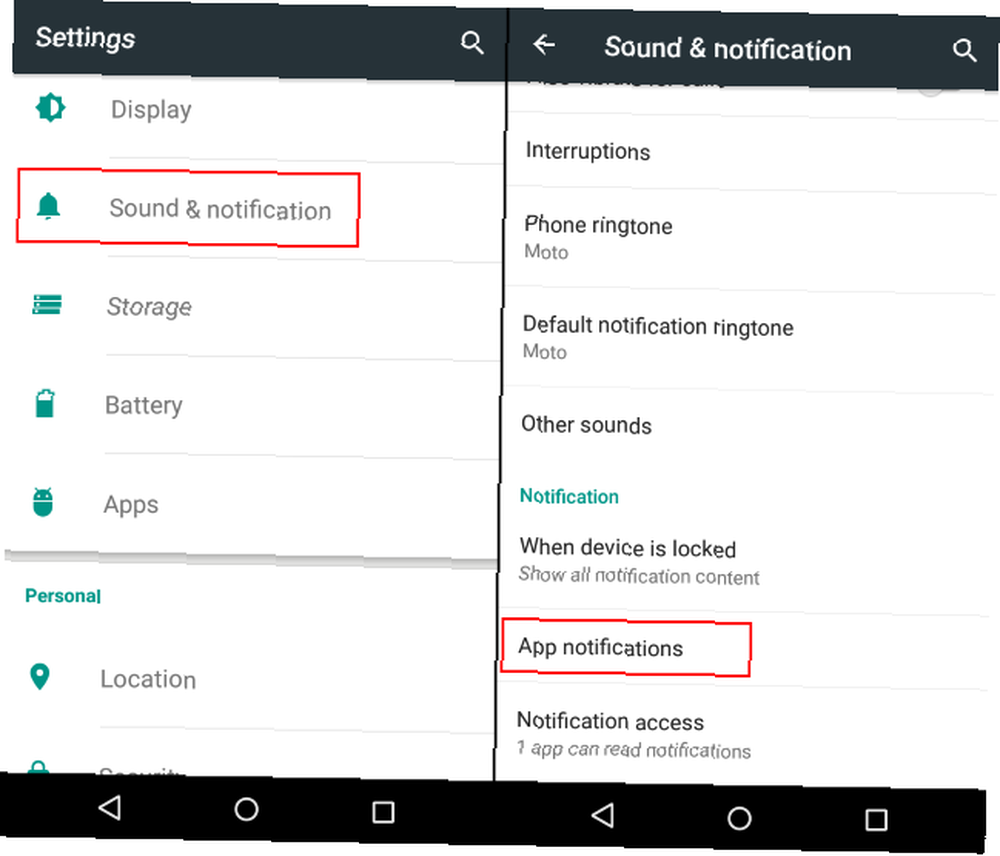
I Android Lollipop er der en ny menu til at administrere underretninger til alle apps, hvor du skal hen.
- Gå til Indstillinger> Lyd og anmeldelse> Appbeskeder
- Tryk på den app, du vil tillade i Prioritetstilstand
- Tryk på knappen for at prioritere, som lader denne app's meddelelser gennemgå i Prioritetilstand.
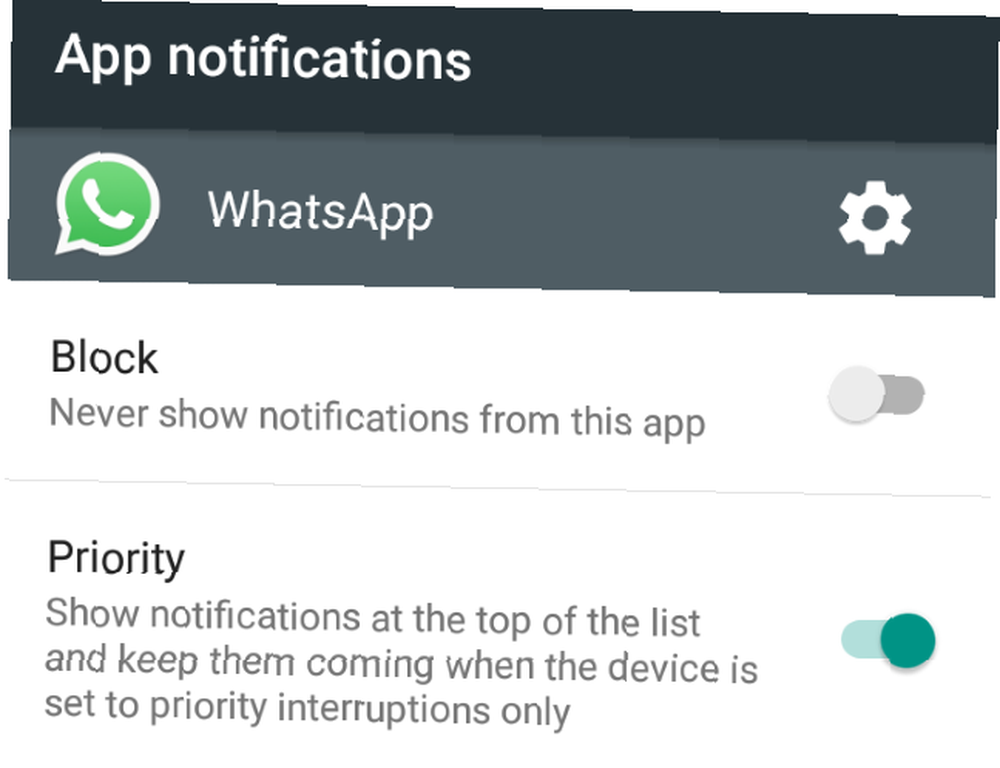
Dette fungerer dog ikke i takt med dine stjernemarkerede kontakter. Hvis du f.eks. Tillader WhatsApp Messenger i prioriteret tilstand, betyder det, at du får beskeder om alt, hvad der sker på WhatsApp, ikke kun meddelelser og WhatsApp stemmekald WhatsApp stemmekald: Alt hvad du behøver at vide WhatsApp Stemmekald: Alt hvad du behøver at vide Den populære instant messaging-app WhatsApp har endelig lanceret en ny stemmekaldstjeneste, der giver brugerne mulighed for at foretage telefonopkald via Internettet. fra stjernemarkerede kontakter i din Android-telefonbog.
Du kan bruge WhatsApps egne underretningsindstillinger til at filtrere yderligere, hvem du vil have beskeder fra, og hvem du ikke gør. De fleste store sociale netværks- og messenger-apps på Android giver dig mulighed for at indstille underretninger på dette niveau.
Hvordan bringer jeg lydløs tilstand tilbage??
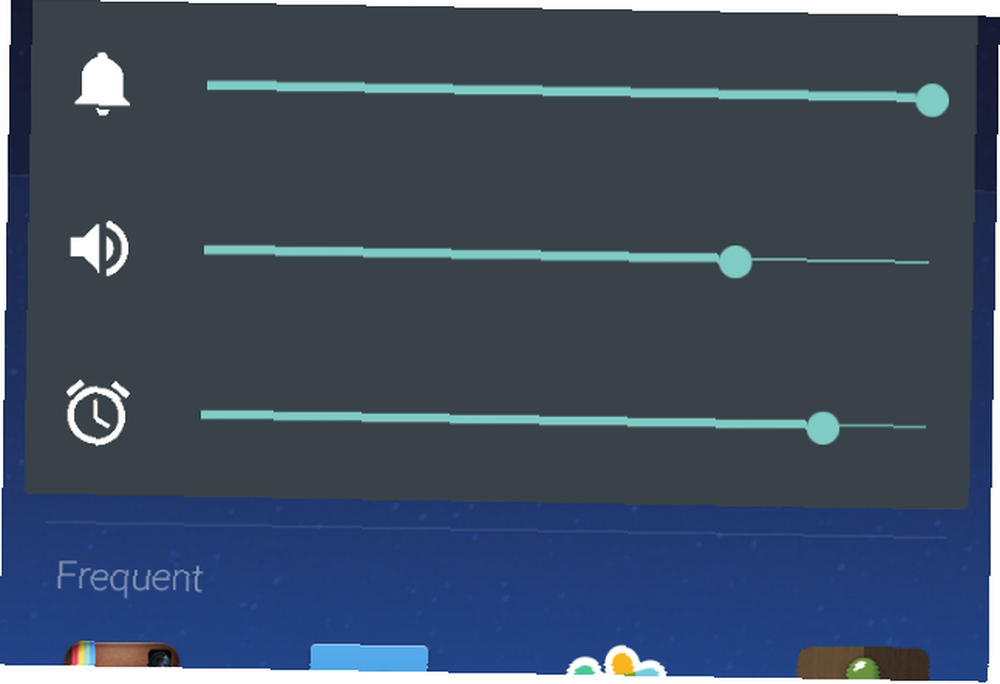
Kan du ikke lide Prioritetstilstand, og du vil have en god gammel lydløs tilstand tilbage? Som altid er der en app til det! Mød SoundHUD [No Longer Available], som du kan downloade og prøve gratis i to uger, hvorefter det er betalt.
SoundHUD tilføjer dybere lydstyrkeindstillinger til dine lydstyrke op / ned knapper. Med dette kan du kontrollere lydstyrken for telefonens ringetone, underretninger, alarm, musik og stemmekald. Det vises, når du trykker på lydstyrkeknapperne, så du hurtigt kan justere indstillingerne for en bestemt lydkilde og komme tilbage til det, du gjorde.
Hvis du planlægger at bruge SoundHUD, anbefaler vi at gå ind i appens avancerede indstillinger og aktivere indstillingerne for Ignorer lange presser og Deaktiver på låseskærm. På den måde roder appen ikke sammen med andre Android-funktioner.
Kan du lide Prioritetstilstand?
Prioritetstilstand har fået meget had i Android-samfundet - hovedsageligt fordi ægte lydløs tilstand blev fjernet. Jo mere jeg spiller med Prioritetstilstand, desto mere varmer jeg det op.
Hvad synes du om denne funktion fra Android? Gå du glip af lydløs tilstand? Fortæl os det i kommentarerne.











